Ceļošana ir lieliska, taču reģistrēšanās lidostā ir diezgan tālu no stresa. Tāpat kā laicīgi nokļūt lidostā un nodrošināt to ar drošības starpniecību, neskarot visus somas. Iespēja ātri piekļūt iekāpšanas kartei, izmantojot Apple Wallet, ietaupīs ceļojumu uz lidostas reģistrēšanās leti vai pašapkalpošanās kiosku.
Lūk, kā pievienot iekāpšanas karti Apple makam, lai nodrošinātu drošību.
Iekāpšanas karšu pievienošana Apple makam
Ir daži veidi, kā Apple Wallet var pievienot iekāpšanas karti. Bet vienkāršākais ir saņemt iekāpšanas karti caur savu lietotni Mail vai Messages.
Alternatīvi, drošāka metode ir lejupielādēt aviosabiedrības lietotni. Šajā rakstā mēs aplūkosim abus.
Kā pievienot iekāpšanas karti no Mail vai pārlūkprogrammas
 Daudzas aviosabiedrības nosūtīs jums e-pastu ar iekāpšanas karti. Noklikšķinot uz saites, jūs varēsit to pievienot Apple makam.
Daudzas aviosabiedrības nosūtīs jums e-pastu ar iekāpšanas karti. Noklikšķinot uz saites, jūs varēsit to pievienot Apple makam. Parasti pēc reģistrēšanās lidojumā aviokompānija var nosūtīt jums iekāpšanas karti, lai to izdrukātu pa e-pastu. Daudzos gadījumos iOS automātiski noteiks e-pastu (ja izmantojat Mail) un pievienos to lietotnei Maks.
Citos gadījumos, iespējams, varēsiet reģistrēties lidojumam tīmekļa pārlūkprogrammā, piemēram, Safari vai Chrome. Iekāpšanas kartes vajadzībām iesakām Safari, jo tā ir cieši integrēta ar iOS. Tāpat kā ar Mail, arī Wallet ir jābūt vienkāršai iespējai iekāpšanas karti pievienot, ja tas netiek darīts automātiski.
Tomēr ne tikai akli paļaujieties uz šo metodi. Pārbaudiet, vai iekāpšanas karte ir lietotnē Maks pirms jūs aizbraucat uz lidostu. Ja tā nav, pārejiet pie nākamās metodes.
Kā pievienot iekāpšanas karti caur Airline lietotni
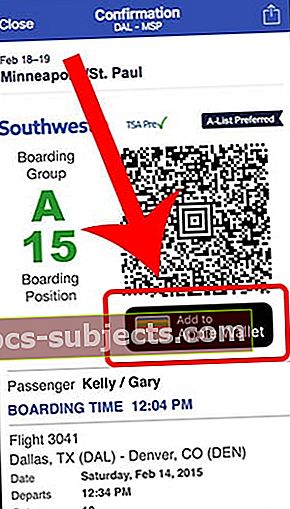 Lielākā daļa aviosabiedrību lietotņu ļaus jums ērti pievienot iekāpšanas karti Apple Wallet. Tas arī būs diezgan acīmredzami.
Lielākā daļa aviosabiedrību lietotņu ļaus jums ērti pievienot iekāpšanas karti Apple Wallet. Tas arī būs diezgan acīmredzami. Dažreiz iOS automātiski neatklās iekāpšanas karti. Šādos gadījumos labākais risinājums ir vienkārši lejupielādēt lietotni attiecīgajai aviokompānijai un reģistrēties tur.
Ja jau esat pieteicies lietotnē, iespējams, automātiski tiks parādīta iekāpšanas karte (vai iespēja to reģistrēties un saņemt). Pretējā gadījumā jums būs jāpiesakās, izmantojot savus akreditācijas datus. Tas var prasīt aizmirstās paroles atiestatīšanu, tāpēc pirms došanās uz lidostu pārliecinieties, vai varat pieteikties.
Neatkarīgi no tā, vai esat pieteicies vai ne, jums jāievada apstiprinājuma kods, lai reģistrētos un saņemtu iekāpšanas karti. Pašā aviokompānijas lietotnē jābūt opcijai Reģistrēties.
Jebkurā gadījumā jums vajadzētu redzēt iespēju pievienot iekāpšanas karti Apple Wallet - lielākā daļa ASV aviosabiedrību atbalsta Wallet. Atšķiras arī precīza caurlaides pievienošanas Wallet metode. Bet pogai vai ikonai, lai to izdarītu, vajadzētu būt diezgan acīmredzamai. No otras puses, ja jūs viegli neredzat maku, sazinieties ar konkrēto aviokompāniju.
Iekāpšanas karšu izmantošana Apple makā
 Vienkārši atveriet Maka un pieskarieties iekāpšanas kartei. Pēc tam uzrādiet savu tālruni TSA un vārtu ierēdņiem.
Vienkārši atveriet Maka un pieskarieties iekāpšanas kartei. Pēc tam uzrādiet savu tālruni TSA un vārtu ierēdņiem. Kad jūsu Maka lietotnē ir caurlaide, to ir diezgan vienkārši izmantot.
Dažas kartes, tostarp iekāpšanas kartes, tiks parādītas automātiski, ņemot vērā jūsu ierīces atrašanās vietu. Ierodoties lidostā, jūsu iekāpšanas karte var tikt parādīta kā paziņojums bloķēšanas ekrānā.
Pretējā gadījumā to var diezgan viegli atrast, vienkārši atverot lietotni Maks un pieskaroties tai.
Kad Wallet ir atvērta iekāpšanas karte, vienkārši uzrādiet to TSA aģentam drošības laikā un vārtu pavadonim jūsu terminālā. Tas ir diezgan izplatīts, tāpēc viņiem vajadzētu būt iespējai bez problēmām ieskenēt caurlaidi.
Ņemiet vērā, ka ne visas starptautiskās lidostas ir aprīkotas ar mobilo iekāpšanas karšu apstrādi. United Airlines ir iesniegusi to starptautisko lidostu sarakstu, kuras pieņem mobilo iekāpšanas karti. Labāk pārbaudīt, nekā izdarīt pieņēmumu.
Iekāpšanas karšu noņemšana no iPhone maka
 Pēc derīguma termiņa beigām vecās iekāpšanas kartes parasti paliks klāt. To noņemšana ir laba ideja.
Pēc derīguma termiņa beigām vecās iekāpšanas kartes parasti paliks klāt. To noņemšana ir laba ideja. Lai arī iekāpšanas karšu izmantošana lietotnē Maks ir ērta, sistēmā ir dīvaini savādi. Proti, kādu iemeslu dēļ iekāpšanas kartes karājas pat tad, kad esat tās izmantojis. Par laimi, tos ir diezgan viegli noņemt.
- In Wallet, vienkārši pieskaries iekāpšanas kartei.
- Pieskarieties trīs punktu ikona.
- Ritiniet uz leju un atlasiet Noņemt Pass.
Tas ir tik vienkārši!
Mēs ceram, ka šie padomi jums bija noderīgi. Lūdzu, informējiet mūs zemāk esošajos komentāros, ja jums ir kādi jautājumi vai vēlaties dalīties ar lasītājiem iecienītāko ar ceļojumu saistītu padomu.


